116 







 有帮助
有帮助 
 无帮助
无帮助

ToDesk 常见问题解答
常见问题解答 解决了功能、使用以及支持相关主题方面的常见问题。
快速找到问题解决办法

1.ToDesk入门
2.客户端功能使用
3.手机端功能使用
4.账号与售后相关问题
5.故障排除
怎么开启&设置app的快捷键?
远控中开启快捷键:
1>在远控窗口的右下角,点击展开工具栏
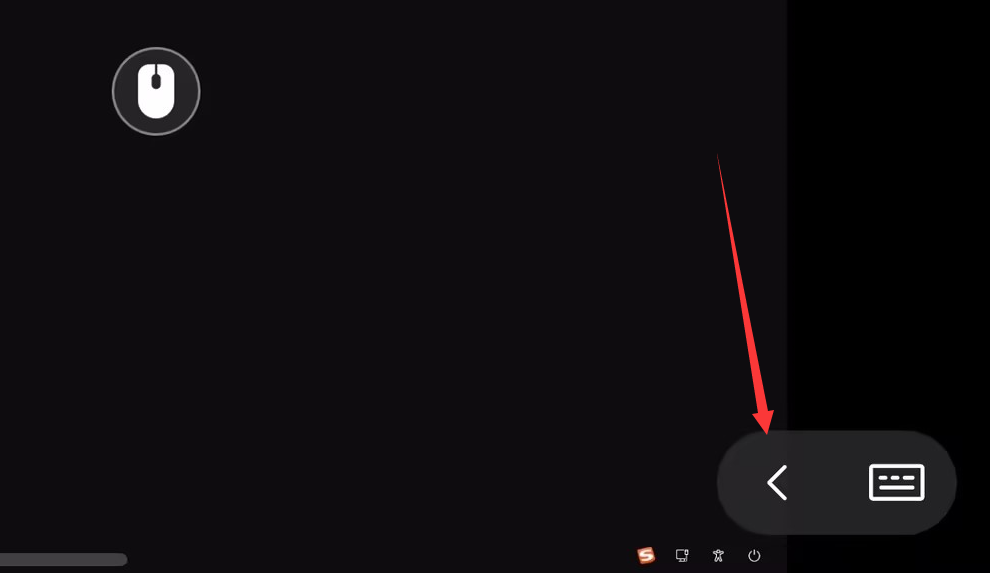
2>在工具栏中,找到“键鼠”,点击展开下级菜单
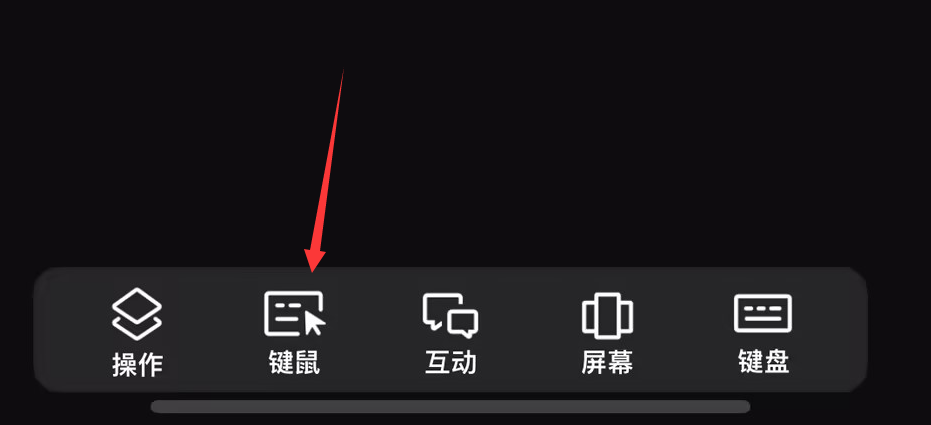
3>在菜单中找到“显示快捷键”,点击开启,即可显示快捷键
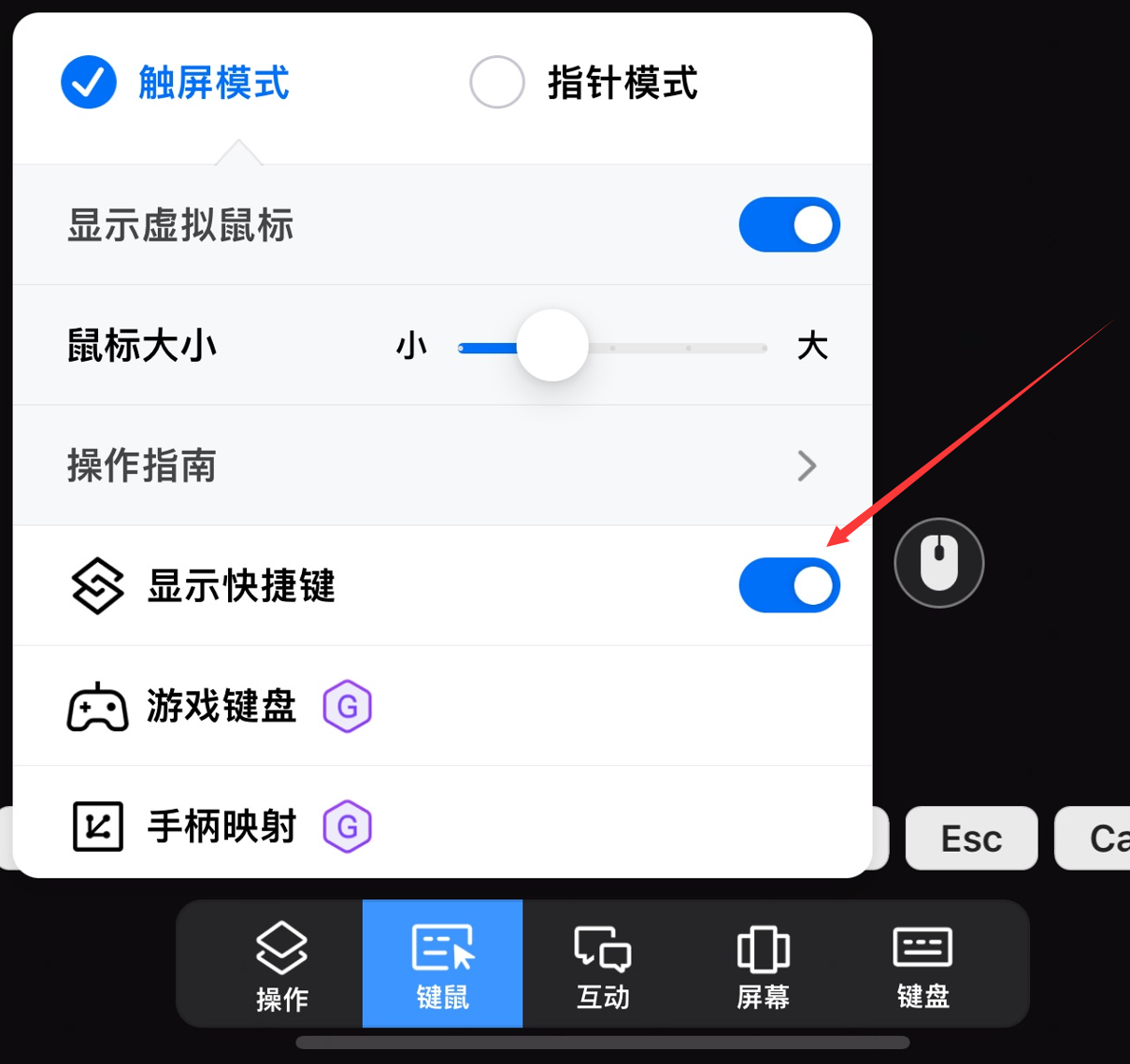
设置快捷键:
点击app的快捷键设置界面,可以分别对Windows系统,Mac系统和Linux系统,进行设置系统快捷键
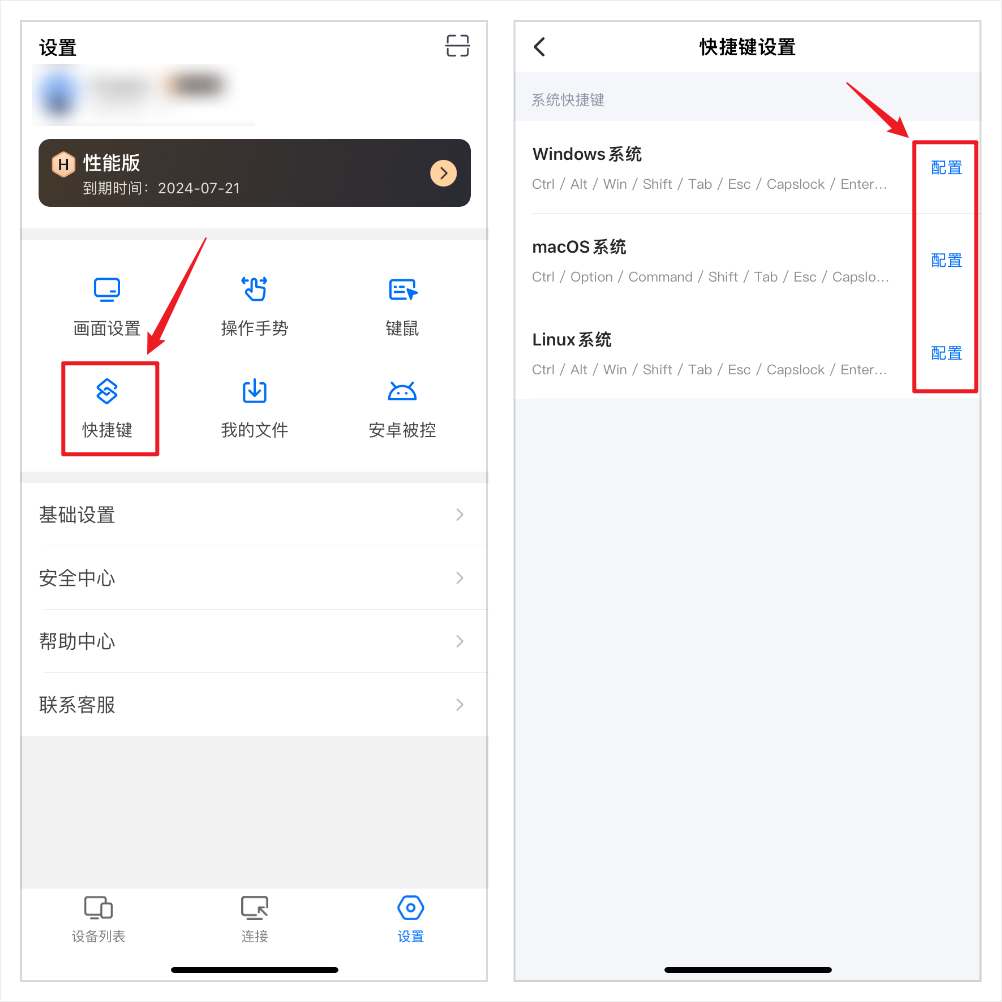
点击对应系统的配置按钮,添加快捷键即可保存
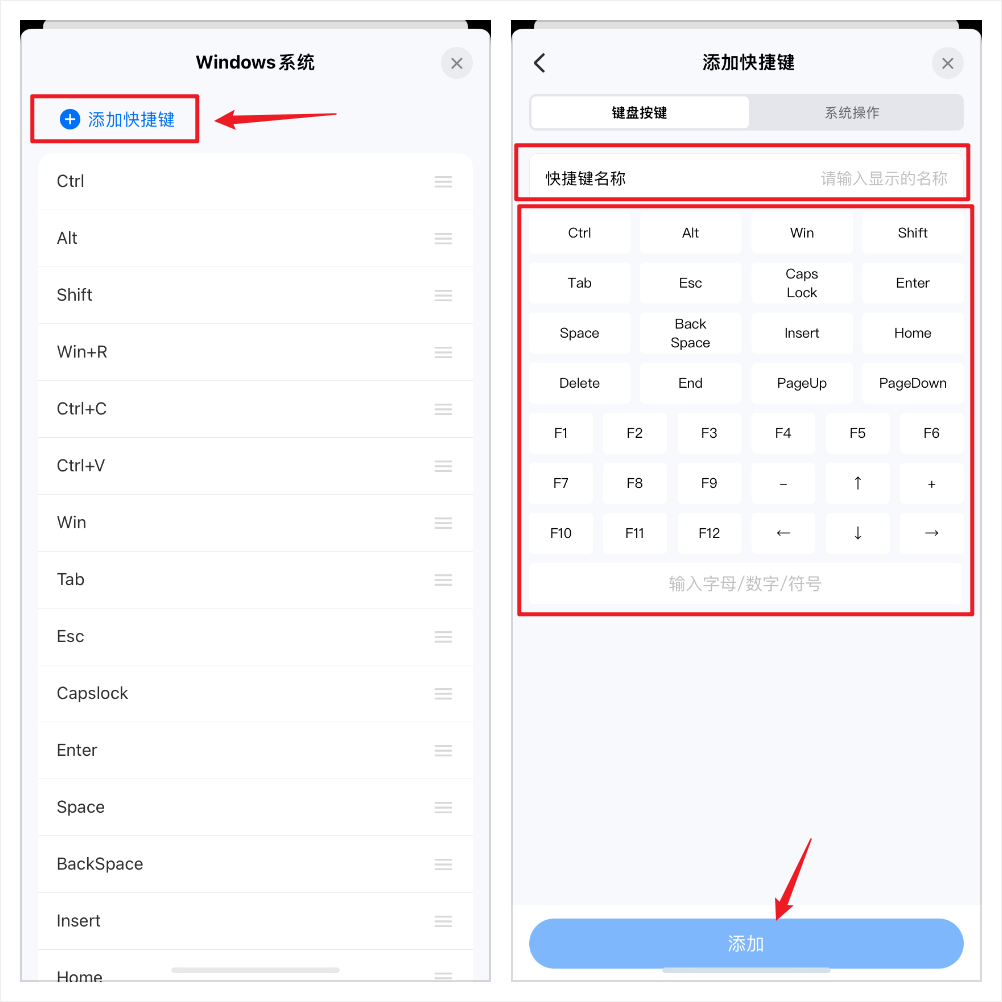
如添加Ctrl+alt+ESC的快捷键,选中对应的按键后保存,即可在底部看到新建的快捷键了,拖动快捷键右侧的三条横线的图标,可以拖拽调整快捷键的位置顺序
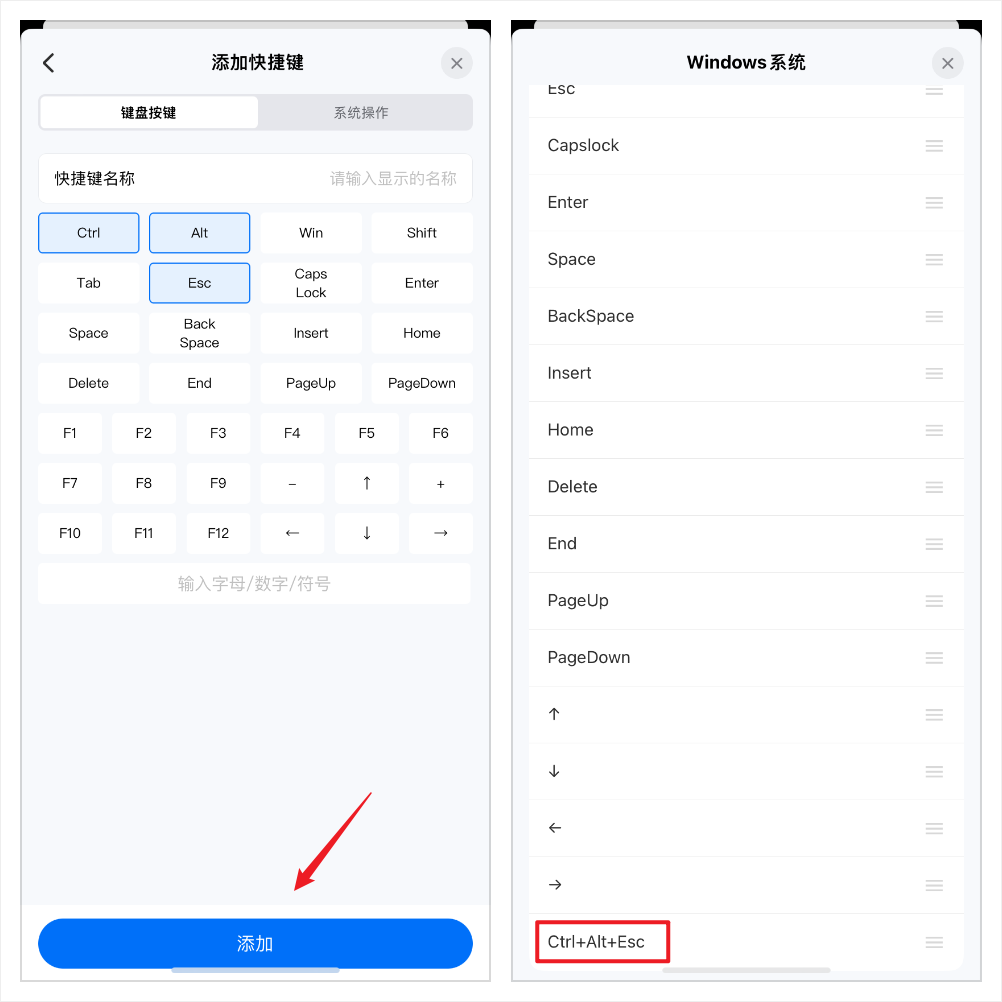
以上内容对你是否有帮助?
 116
116 










